qBittorrent é uma ótima ferramenta para baixar arquivos torrent da Internet. Ele oferece melhor velocidade de download, recursos incríveis e um mecanismo de busca de torrent.
No entanto, um problema comum que muitos novos usuários enfrentam ao usar o qBittorrent é não conseguir adicionar novos arquivos torrent. Recentemente, alguns usuários nos enviaram mensagens perguntando por que não conseguem adicionar novos torrents.
Não é possível adicionar novos torrents no qBittorrent?
Este é um problema muito incomum e pode estar relacionado ao arquivo torrent que você está prestes a baixar ou a configurações incorretas no cliente qBittorrent.
Às vezes, você pode receber uma mensagem de erro no navegador da web, ou clicar no link de download do torrent não fará nada. Sim, conflito de firewall e programas antivírus também podem ser o conflito.
Então, se você estiver tendo problemas ao manipular arquivos .torrent com o cliente qBittorrent, você terá que fazer algumas alterações nas configurações do qBittorent e do Windows.
Como corrigir Não é possível adicionar arquivos Torrent ao qBittorrent
Se você não conseguir adicionar arquivos torrent ao cliente qBittorent, tente solucionar o problema fazendo o seguinte.
1. Certifique-se de que sua internet esteja funcionando
Para adicionar torrent ou obter o link do magnet torrent, seu PC ou laptop deve estar conectado a uma internet ativa.
É necessária internet de alta velocidade para baixar clientes torrent; se sua internet estiver instável, o cliente qBittorrent pode não conseguir buscar o arquivo torrent.
Portanto, antes de fazer qualquer alteração no qBittorent ou nas configurações do Windows, certifique-se de que sua internet esteja ativa e estável.
2. Reinicie o qBittorrent
A próxima melhor coisa a fazer é reiniciar o qBittorrent. Você pode encerrar a tarefa do cliente qBittorent no Gerenciador de Tarefas e reabri-lo.
Isso eliminará bugs e falhas que podem estar impedindo o funcionamento correto do cliente de torrent.
Então, abra o Gerenciador de Tarefas no seu PC e Finalize a Tarefa do cliente qBittorent. Uma vez feito isso, reabra o cliente torrent e adicione o arquivo . torrent novamente.
3. Certifique-se de que o caminho de salvamento padrão esteja correto
Você precisa garantir que o caminho de salvamento padrão para o cliente qBittorrent seja válido e esteja disponível. É possível que você tenha definido um caminho de salvamento diferente para o cliente, que não existe mais.
Se esse for o problema, o qBittorrent não conseguirá baixar nada porque o caminho de salvamento do download não existe. Veja como definir o caminho de salvamento padrão no cliente qBittorrent.
1. Inicie o cliente qBittorrent no seu PC.
2. Quando a ferramenta abrir, clique em Ferramentas > Opções .
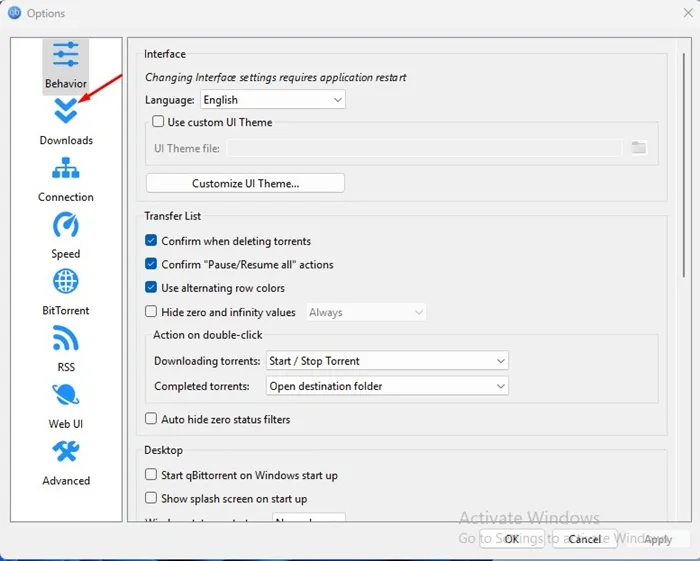
4. Em seguida, role para baixo até Default Save Path . Em seguida, clique no ícone de navegação e selecione um caminho de salvamento ativo.
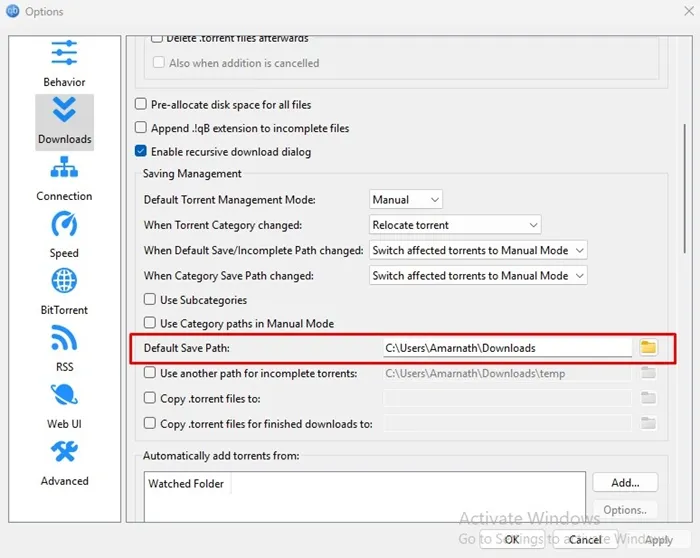
4. Faça alterações nas configurações de associação de arquivos
Outra coisa que você pode fazer para consertar o qBittorrent não manipulando os arquivos torrent ou magnet link é fazer alterações nas Configurações de Associação de Arquivos. Aqui está o que você precisa fazer.
1. Inicie o cliente qBittorrent no seu computador.
2. Quando o cliente de torrent abrir, navegue até Ferramentas > Opções .
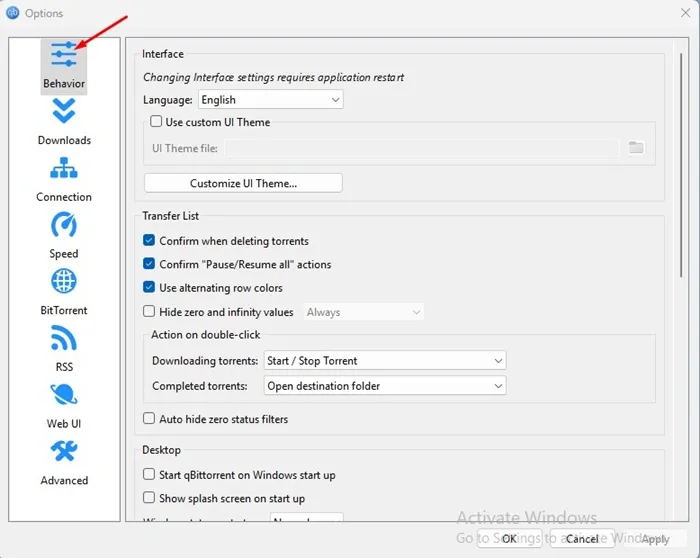
4. No lado direito, role para baixo até a seção Associação de arquivos e ative estas duas opções:
- Use qBittorrent para arquivos torrent
- Use qBittorrent para Links Magnet
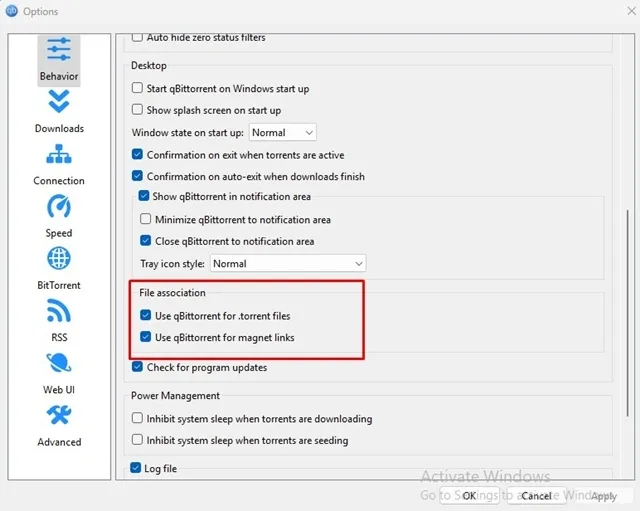
5. Adicione qBittorrent à lista de exceções do Windows Defender
Se o aplicativo Windows Defender bloquear o cliente qBittorent de se conectar à internet, ele não poderá baixar o arquivo. Então, você precisa adicionar o cliente qBittorrent à lista de exceções no Firewall do Windows. Aqui está o que você precisa fazer.
1. Digite Windows Firewall na Pesquisa do Windows. Em seguida, abra o Windows Defender Firewall na lista de Configurações.
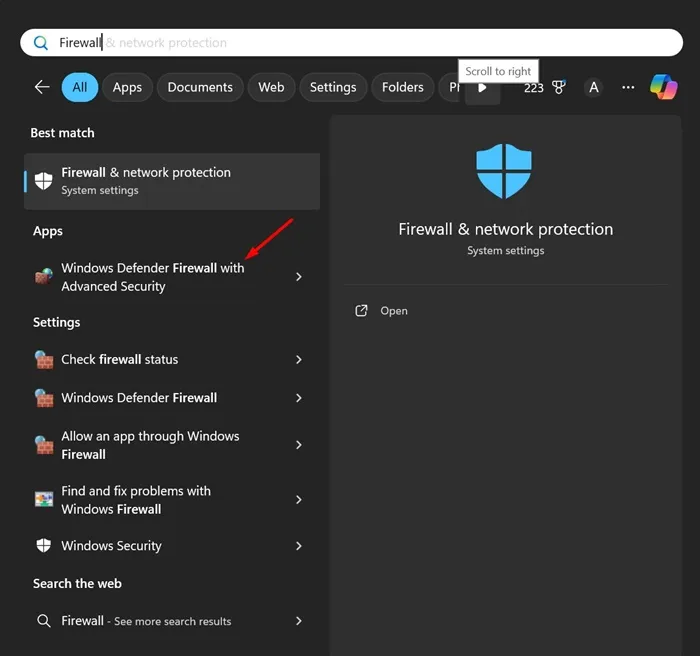
2. Na tela do Firewall do Windows Defender, clique em Permitir um aplicativo ou recurso pelo Firewall do Windows Defender .
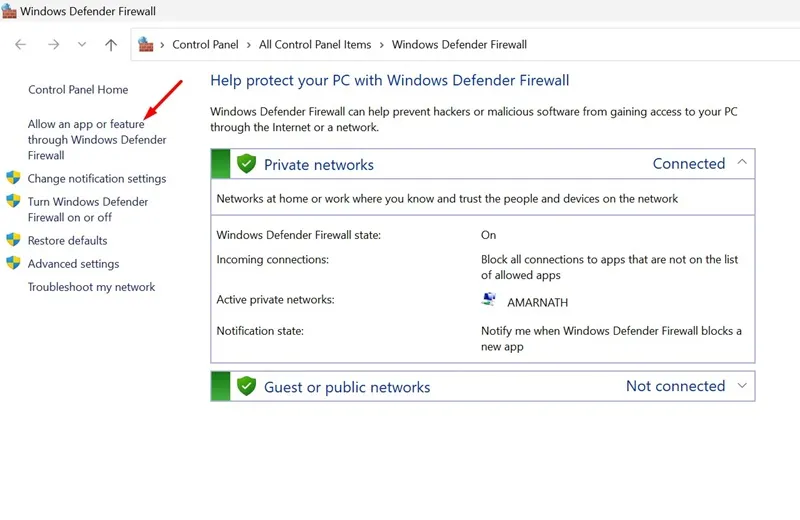
3. Na próxima tela, clique no botão Alterar configurações .
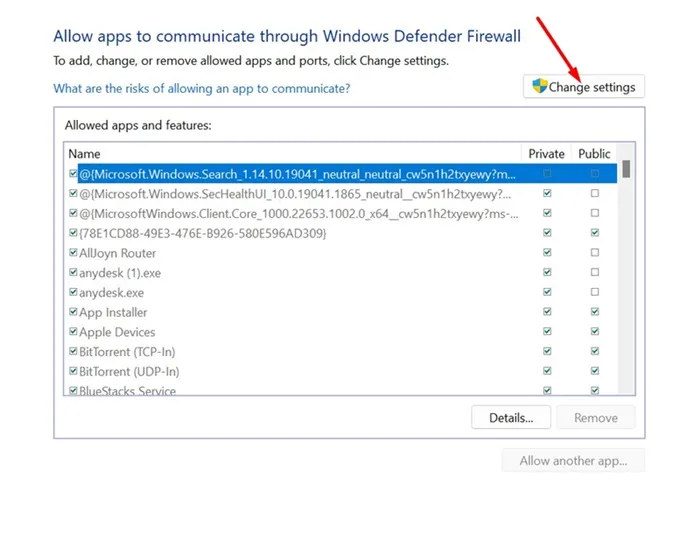
4. Em Aplicativos e recursos permitidos, marque as caixas de seleção Privado e Público para qBittorrent e clique em OK .
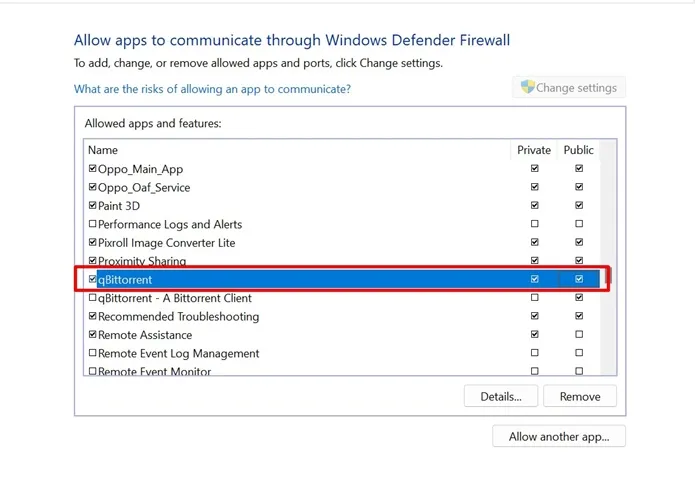
6. Reinstale o cliente qBittorrent no seu PC
Se nada funcionou para resolver o seu problema, a única solução restante é reinstalar o cliente de torrent.
Para reinstalar o cliente qBittorrent, abra o Painel de Controle e desinstale o aplicativo qBittorent. Após desinstalado, baixe e instale o cliente torrent novamente.
Estas são as poucas melhores maneiras de corrigir o problema de não poder adicionar arquivos torrent ao qBittorrent. Deixe-nos saber se você precisa de mais ajuda sobre este tópico nos comentários. Além disso, se você achar este guia útil, não se esqueça de compartilhá-lo com seus amigos.
Deixe um comentário